视频编辑专家怎么合并视频 教你将多个片段进行合并
作为一款功能强大的视频编辑工具,视频编辑专家不仅具备丰富的编辑选项,还提供了便捷的视频合并功能。许多用户在使用过程中可能会遇到如何将多段视频合并的问题。其实,借助软件内置的“视频合并”功能,这一难题将变得迎刃而解。下面,就让我们一起详细了解这一功能的操作步骤吧。
操作步骤详解:
1. 首先打开视频编辑专家软件,进入主界面。在这里,您将看到一系列视频编辑选项,如格式转换、视频分割、配音等。若要进行视频合并,只需点击“视频合并”功能按钮,如图所示:
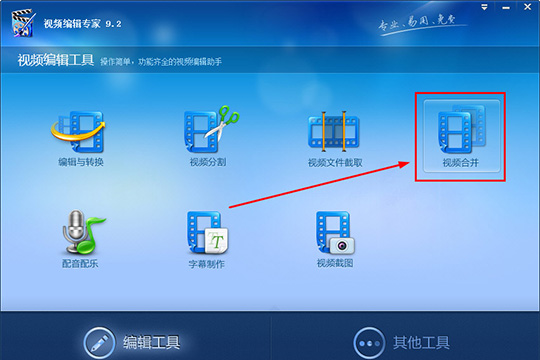
2. 进入视频合并界面后,点击“添加”按钮,即可开始添加您想要合并的视频文件,如图所示:
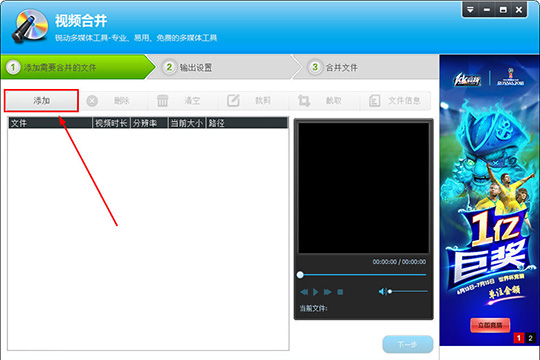
3. 我已经选取了两段视频,您可以根据需要添加更多视频片段。需要注意的是,视频合并功能仅将视频文件简单拼接,并不具备视频片段编辑功能。在合并前,若对某些片段不满意,您可以先使用视频分割、截取等功能进行处理,再进行合并。视频合并的方向是从上至下,即列表中上方的视频文件将优先出现在合并后的视频前部分。在确认所选视频无误后,点击“下一步”按钮继续操作,如图所示:
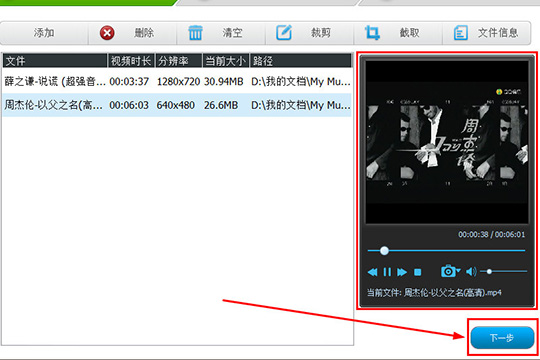
4. 在此步骤中,选择输出目录并根据自己的需求设置输出格式。如有需要,您可以点击“显示详细设置”进行更细致的调整。通常情况下,视频编辑专家已将最优设置呈现给您,无需过多改动。设置完成后,点击“下一步”按钮开始合并视频,如图所示:
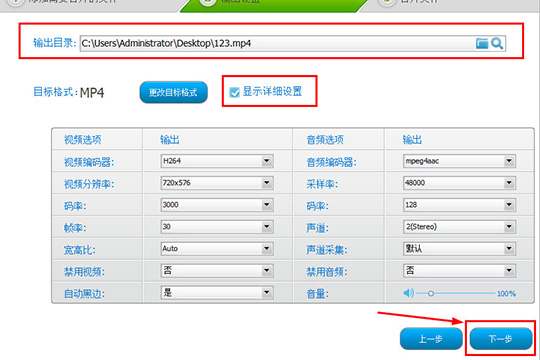
5. 稍作等待,视频合并成功后,系统会弹出提示。您可以在之前设置的输出目录中找到合并后的视频文件,如图所示:
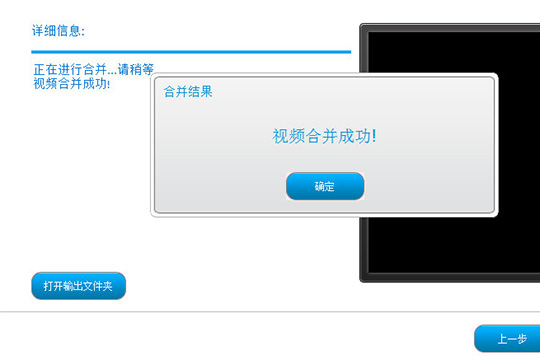
以上就是使用视频编辑专家合并视频的详细教程。相信您已经掌握了这一技能。不妨亲自尝试,制作属于自己的视频合集吧!
版权声明:以上内容作者已申请原创保护,未经允许不得转载,侵权必究!授权事宜、对本内容有异议或投诉,敬请联系网站管理员,我们将尽快回复您,谢谢合作!



















